Jak uspořádat odeslané položky podle v aplikaci Outlook?
Někdy se ve složce Odeslaná pošta místo adresy příjemce v Outlooku může zobrazit pouze vaše vlastní jméno. Chcete-li zobrazit jméno nebo adresu příjemce v seznamu e-mailů ve složce Odeslaná pošta, můžete e-maily seskupit ručně podle příjemců nebo přidat sloupec Komu do složky Odeslaná pošta.
Uspořádejte odeslané položky podle Komu se seskupením e-mailů podle příjemce v aplikaci Outlook
Uspořádejte odeslané položky podle Komu se změnou zobrazení pošty na Zobrazení odeslané
Uspořádejte odeslané položky podle Komu přidáním sloupce Komu do složky Odeslaná pošta
- Automatizujte zasílání e-mailů pomocí Auto CC / BCC, Automatické předávání podle pravidel; poslat Automatická odpověď (Mimo kancelář) bez nutnosti výměnného serveru...
- Získejte připomenutí jako Varování BCC když odpovídáte všem, když jste v seznamu BCC, a Připomenout, když chybí přílohy pro zapomenuté přílohy...
- Zlepšete efektivitu e-mailu pomocí Odpovědět (vše) s přílohami, Automatické přidání pozdravu nebo data a času do podpisu nebo předmětu, Odpovědět na více e-mailů...
- Zjednodušte zasílání e-mailů pomocí Připomenout e-maily, Nástroje pro připojení (Komprimovat vše, Automaticky uložit vše...), Odebrat duplikáty, a Rychlá zpráva...
 Uspořádejte odeslané položky podle Komu se seskupením e-mailů podle příjemce v aplikaci Outlook
Uspořádejte odeslané položky podle Komu se seskupením e-mailů podle příjemce v aplikaci Outlook
Seskupování e-mailů podle příjemců v Outlooku je docela snadné, můžete to udělat následujícím způsobem.
1. Vstupte do Odeslané položky složku, kterou chcete uspořádat podle Komu pod zadaným e-mailovým účtem.
2. cvaknutí Na v Uspořádání skupinové pole pod Pohled v aplikaci Outlook 2010 a 2013.

V aplikaci Outlook 2007 klikněte na Pohled > Řadit dle > Na. Viz snímek obrazovky:

Pak uvidíte, že všechny e-maily v této složce Odeslaná pošta jsou seskupeny podle příjemců.

 Uspořádejte odeslané položky podle Komu se změnou zobrazení pošty na Zobrazení odeslané
Uspořádejte odeslané položky podle Komu se změnou zobrazení pošty na Zobrazení odeslané
Kromě výše uvedené metody můžete změnit zobrazení pošty na Odeslané, aby bylo možné uspořádat odeslané položky podle v aplikaci Outlook.
1. V Outlooku 2010 a 2013 klikněte na Pohled > Změnit pohled > Odeslána. Viz snímek obrazovky:
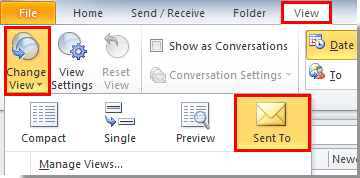
V aplikaci Outlook 2007 klikněte na Pohled > Aktuální pohled > Odeslána.

Pak můžete vidět, že se příjemce zobrazuje v seznamu e-mailů v e-mailu.
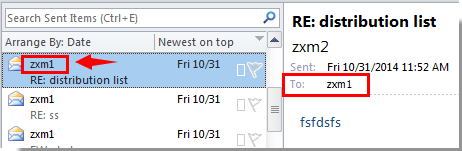
 Uspořádejte odeslané položky podle Komu přidáním sloupce Komu do složky Odeslaná pošta
Uspořádejte odeslané položky podle Komu přidáním sloupce Komu do složky Odeslaná pošta
Přidáním sloupce Komu do složky Odeslaná pošta lze také uspořádat odeslané položky podle Komu v aplikaci Outlook, postupujte takto.
1. V aplikaci Outlook 2010 a 2013 klikněte prosím Pohled > Nastavení zobrazení. Viz snímek obrazovky:
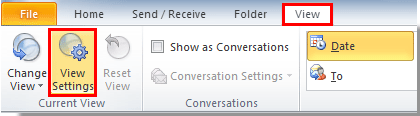
V aplikaci Outlook 2007 klikněte na Pohled > Aktuální pohled > Přizpůsobit aktuální pohled.

2. V následujícím textu Pokročilé nastavení zobrazení or Přizpůsobit zobrazení dialogové okno, klepněte na tlačítko Sloupec or Pole .

3. V Zobrazit sloupce/Zobrazit pole dialogové okno, musíte:
1). Vybrat Často používaná pole pod Vyberte dostupné sloupce z části a poté přejděte dolů a vyberte Na ve sloupci Dostupné sloupce krabice;
2). Klikněte na ikonu přidat tlačítko;
3). Vybrat Na sloupci klikněte na Move Up dokud se nenalezne výše Předmět sloupec;
4). Klikněte na ikonu OK knoflík. Viz screenshot:
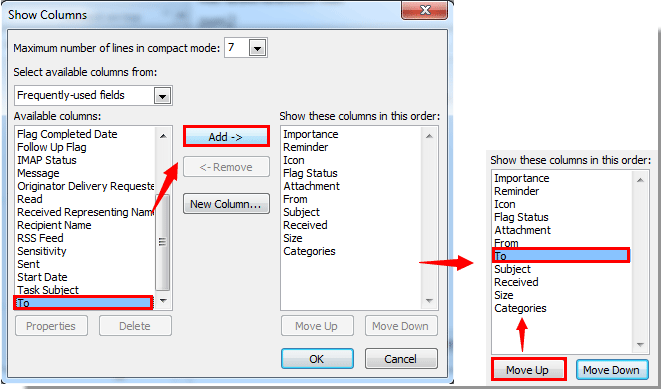
4. Klepněte na tlačítko OK v následujícím dialogovém okně dokončete nastavení.
Nyní je do složky Odeslaná pošta přidán sloupec Komu, můžete vidět, že se příjemci zobrazují v seznamu e-mailů v e-mailu.
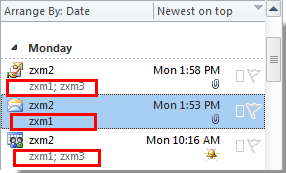
Nejlepší nástroje pro produktivitu v kanceláři
Kutools pro aplikaci Outlook - Více než 100 výkonných funkcí, které doplní váš Outlook
🤖 AI Mail Assistant: Okamžité profesionální e-maily s magií umělé inteligence – jedním kliknutím získáte geniální odpovědi, perfektní tón, vícejazyčné ovládání. Transformujte e-maily bez námahy! ...
???? Automatizace e-mailu: Mimo kancelář (k dispozici pro POP a IMAP) / Naplánujte odesílání e-mailů / Automatická kopie/skrytá kopie podle pravidel při odesílání e-mailu / Automatické přeposílání (pokročilá pravidla) / Automatické přidání pozdravu / Automaticky rozdělte e-maily pro více příjemců na jednotlivé zprávy ...
📨 Email management: Snadné vyvolání e-mailů / Blokujte podvodné e-maily podle předmětů a dalších / Odstranit duplicitní e-maily / pokročilé vyhledávání / Konsolidovat složky ...
📁 Přílohy Pro: Dávkové uložení / Dávkové odpojení / Dávková komprese / Automaticky uložit / Automatické odpojení / Automatické komprimování ...
???? Rozhraní Magic: 😊 Více pěkných a skvělých emotikonů / Zvyšte produktivitu své aplikace Outlook pomocí zobrazení s kartami / Minimalizujte aplikaci Outlook namísto zavírání ...
???? Zázraky na jedno kliknutí: Odpovědět všem s příchozími přílohami / E-maily proti phishingu / 🕘Zobrazit časové pásmo odesílatele ...
👩🏼🤝👩🏻 Kontakty a kalendář: Dávkové přidání kontaktů z vybraných e-mailů / Rozdělit skupinu kontaktů na jednotlivé skupiny / Odeberte připomenutí narozenin ...
Přes 100 Vlastnosti Očekávejte svůj průzkum! Kliknutím sem zobrazíte další informace.

